QuanTriMang.com - Khi muốn thử nghiệm các ứng dụng, các mẹo ứng dụng hoặc các giải pháp tối ưu hóa hệ thống trên nền tảng Windows Home Server – WHS, rất có thể dẫn đến tình trạng hệ điều hành bị mất cân bằng. Và giải pháp tốt nhất được đưa ra là luôn luôn sao lưu tình trạng hoạt động của WHS trước khi tiến hành các công đoạn thử nghiệm. Trong bài viết sau, Quản Trị Mạng sẽ hướng dẫn các bạn cách sao lưu tình trạng hoặc trình quản lý key – Registry của WHS, qua đó bạn có thể khôi phục lại hệ điều hành 1 cách dễ dàng, đơn giản và nhanh chóng.
Sao lưu tình trạng hiện thời của hệ thống
Tình trạng của hệ thống - System State, lưu trữ các thông tin quan trọng nhất của hệ điều hành như file hệ thống, Registry, file khởi động, và file bảo vệ. Trước tiên, bạn cần phải đăng nhập vào WHS thông qua các cơ chế điều khiển như WHS Console, Remote Desktop hoặc Advance Admin Console, sau đó chọn Start \ All Programs \ Accessories \ System Tool \ Backup:
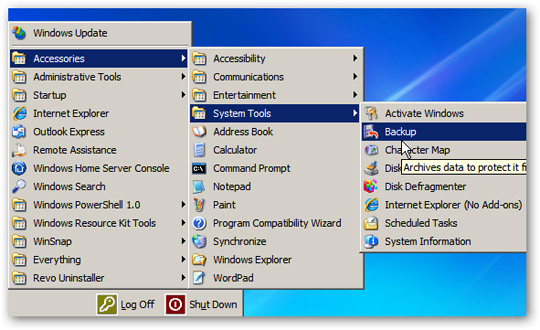
Trình quản lý Backup or Restore Wizard khởi động, nhưng chúng ta sẽ không sử dụng chế độ Wizard, hãy chọn Advanced Mode:
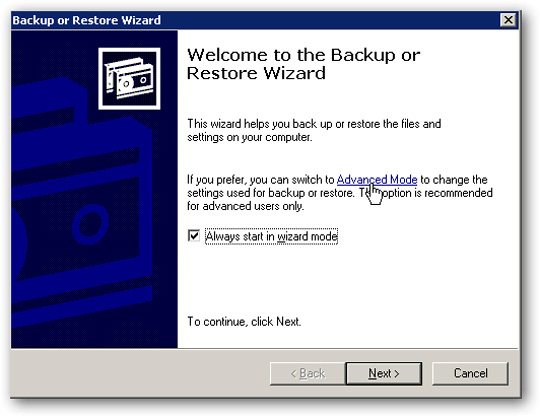
Cửa sổ Backup Utility hiện ra, chọn My Computer và đánh dấu vào ô System State:
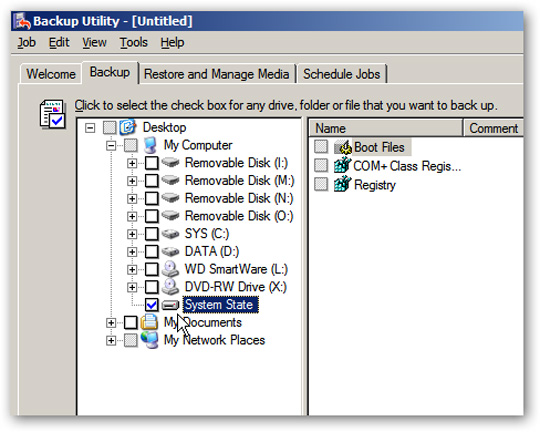
Tiếp theo chọn thư mục lưu trữ file sao lưu:
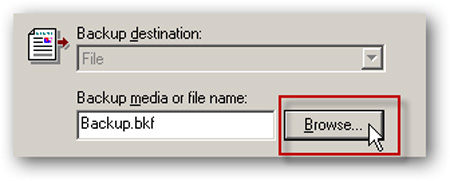
Lưu ý rằng không nên đặt file này trên ổ cứng lưu trữ chung trên server, chỉ nên chọn những thư mục chia sẻ bình thường, ổ Flash hoặc thiết bị lưu trữ di động:
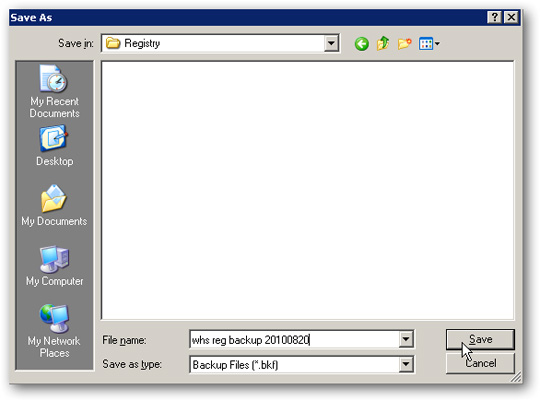
Sau khi chọn thư mục lưu trữ, bấm Start Backup để bắt đầu sao lưu:
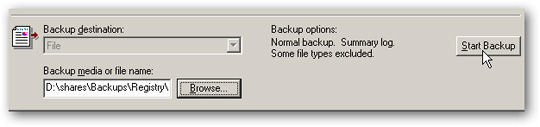
Bảng chế độ sao lưu tổng quát hiện ra, các bạn có thể tiến hành ngay lập tức, hoặc lập lịch tự động sao lưu vào thời gian khác:
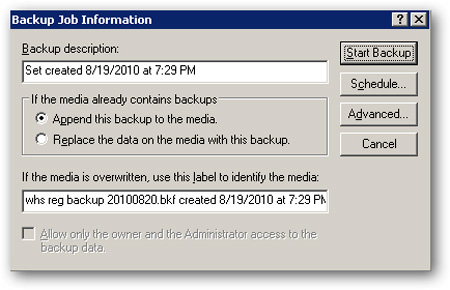
Phụ thuộc vào dung lượng, các thiết lập, cấu hình… áp dụng với từng hệ thống server mà quá trình này sẽ diễn ra nhanh hoặc chậm, trong bài thử nghiệm này, chúng tôi chỉ mất 627 MB dung lượng ổ đĩa cứng:
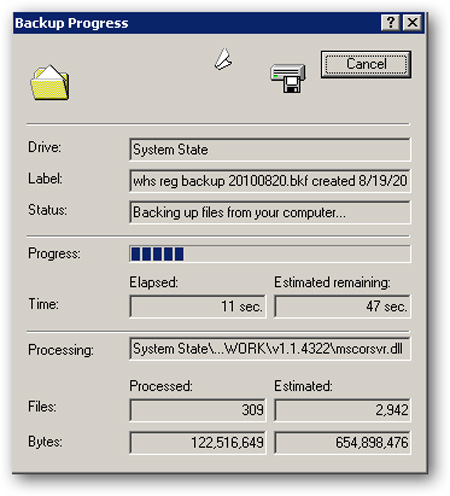
Khi kết thúc, bạn có thể xem lại toàn bộ chi tiết về quá trình sao lưu hoặc đóng cửa sổ sao lưu này lại:
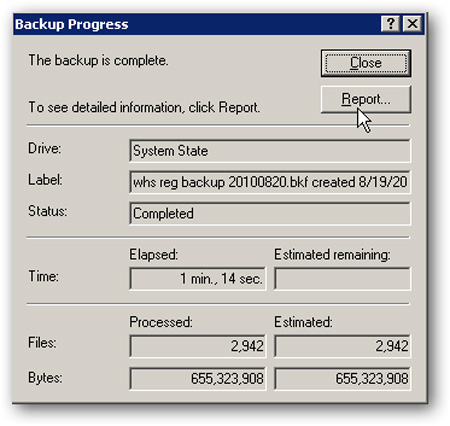
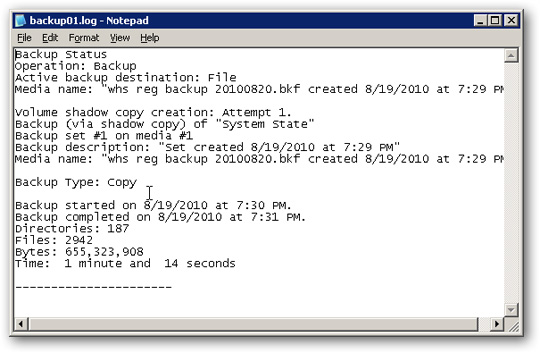
Sau đó, các bạn có thể sử dụng file sao lưu này trên các máy khác trên hệ thống bằng trình quản lý Backup or Restore hoặc công cụ hỗ trợ Carbonite:
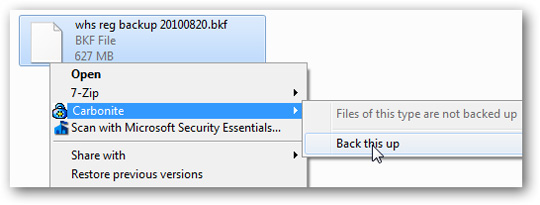
Sao lưu Registry
Nếu không muốn sao lưu toàn bộ System State, các bạn có thể chọn phương thức áp dụng với Registry. Mở trình quản lý Registry Editor:
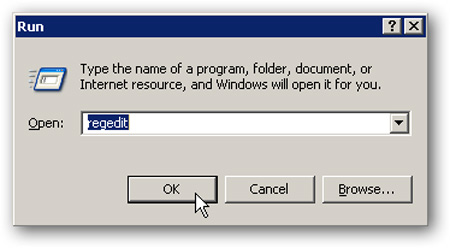
Chọn File \ Export …:
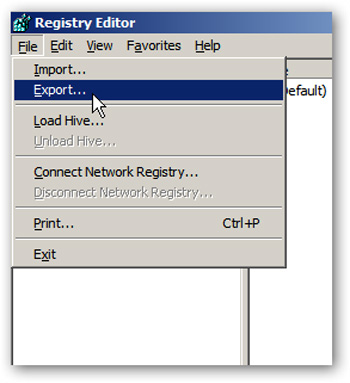
Sau đó chọn tiếp thư mục lưu trữ, đặt tên cho file sao lưu, tại ô Export range bạn hãy chắc chắn đang lựa chọn All:
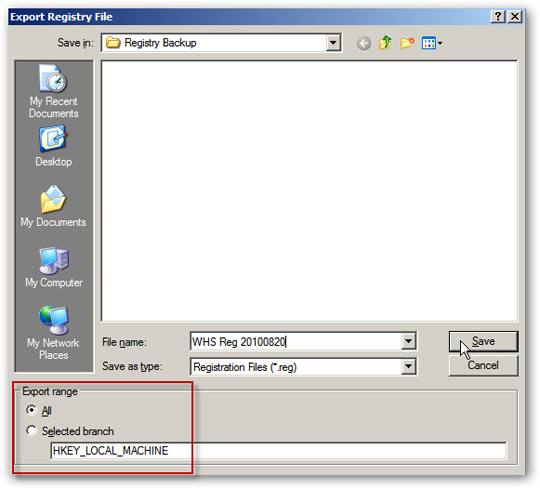
Trên đây là 1 số thao tác cơ bản nhưng vô cùng cần thiết khi tiến hành thử nghiệm các ứng dụng trên hệ thống Windows Home Server bằng cách sao lưu System State hoặc Registry. Chúc các bạn thành công!
 Công nghệ
Công nghệ  Windows
Windows  iPhone
iPhone  Android
Android  Học CNTT
Học CNTT  Download
Download  Tiện ích
Tiện ích  Khoa học
Khoa học  Game
Game  Làng CN
Làng CN  Ứng dụng
Ứng dụng 







 Linux
Linux  Đồng hồ thông minh
Đồng hồ thông minh  Chụp ảnh - Quay phim
Chụp ảnh - Quay phim  macOS
macOS  Phần cứng
Phần cứng  Thủ thuật SEO
Thủ thuật SEO  Kiến thức cơ bản
Kiến thức cơ bản  Dịch vụ ngân hàng
Dịch vụ ngân hàng  Lập trình
Lập trình  Dịch vụ nhà mạng
Dịch vụ nhà mạng  Dịch vụ công trực tuyến
Dịch vụ công trực tuyến  Nhà thông minh
Nhà thông minh  Quiz công nghệ
Quiz công nghệ  Microsoft Word 2016
Microsoft Word 2016  Microsoft Word 2013
Microsoft Word 2013  Microsoft Word 2007
Microsoft Word 2007  Microsoft Excel 2019
Microsoft Excel 2019  Microsoft Excel 2016
Microsoft Excel 2016  Microsoft PowerPoint 2019
Microsoft PowerPoint 2019  Google Sheets - Trang tính
Google Sheets - Trang tính  Code mẫu
Code mẫu  Photoshop CS6
Photoshop CS6  Photoshop CS5
Photoshop CS5  Lập trình Scratch
Lập trình Scratch  Bootstrap
Bootstrap  Ứng dụng văn phòng
Ứng dụng văn phòng  Tải game
Tải game  Tiện ích hệ thống
Tiện ích hệ thống  Ảnh, đồ họa
Ảnh, đồ họa  Internet
Internet  Bảo mật, Antivirus
Bảo mật, Antivirus  Họp, học trực tuyến
Họp, học trực tuyến  Video, phim, nhạc
Video, phim, nhạc  Giao tiếp, liên lạc, hẹn hò
Giao tiếp, liên lạc, hẹn hò  Hỗ trợ học tập
Hỗ trợ học tập  Máy ảo
Máy ảo  Điện máy
Điện máy  Tủ lạnh
Tủ lạnh  Tivi
Tivi  Điều hòa
Điều hòa  Máy giặt
Máy giặt  Quạt các loại
Quạt các loại  Cuộc sống
Cuộc sống  Kỹ năng
Kỹ năng  Món ngon mỗi ngày
Món ngon mỗi ngày  Làm đẹp
Làm đẹp  Nuôi dạy con
Nuôi dạy con  Chăm sóc Nhà cửa
Chăm sóc Nhà cửa  Du lịch
Du lịch  Halloween
Halloween  Mẹo vặt
Mẹo vặt  Giáng sinh - Noel
Giáng sinh - Noel  Quà tặng
Quà tặng  Giải trí
Giải trí  Là gì?
Là gì?  Nhà đẹp
Nhà đẹp  TOP
TOP  Ô tô, Xe máy
Ô tô, Xe máy  Giấy phép lái xe
Giấy phép lái xe  Tấn công mạng
Tấn công mạng  Chuyện công nghệ
Chuyện công nghệ  Công nghệ mới
Công nghệ mới  Trí tuệ nhân tạo (AI)
Trí tuệ nhân tạo (AI)  Anh tài công nghệ
Anh tài công nghệ  Bình luận công nghệ
Bình luận công nghệ